一. 数据整理和上传
可通过“说明”和“示例文件”两处查看所需表格数据格式,按要求进行数据整理。整理好自身数据后,点击“选择文件”上传数据文件,记得根据数据是否有行名选择“是”或“否”,最后点击“提交”即可。

二. 参数调整
同一页面下滑,在“结果展示”页面选择通过切换不同项目编号选择对应图表。

1. 基本设置
点击“参数修改”按钮,在“基本设置”中,可以对图形的文本样式、坐标轴系及图例相关的参数进行个性化自定义修改:
点击文本样式展开参数面板,可以调整文字样式、字号、文字颜色/粗细/透明度、X/Y轴标题等;
点击坐标轴系展开参数面板,可以显示/隐藏网格线、外边框、轴刻度线等,还能通过关闭轴刻度自适用手动限制Y轴范围;
点击图例展开参数面板,可以选择是否显示图例,以及对图例的尺寸、文字样式/颜色/字号等进行调整。
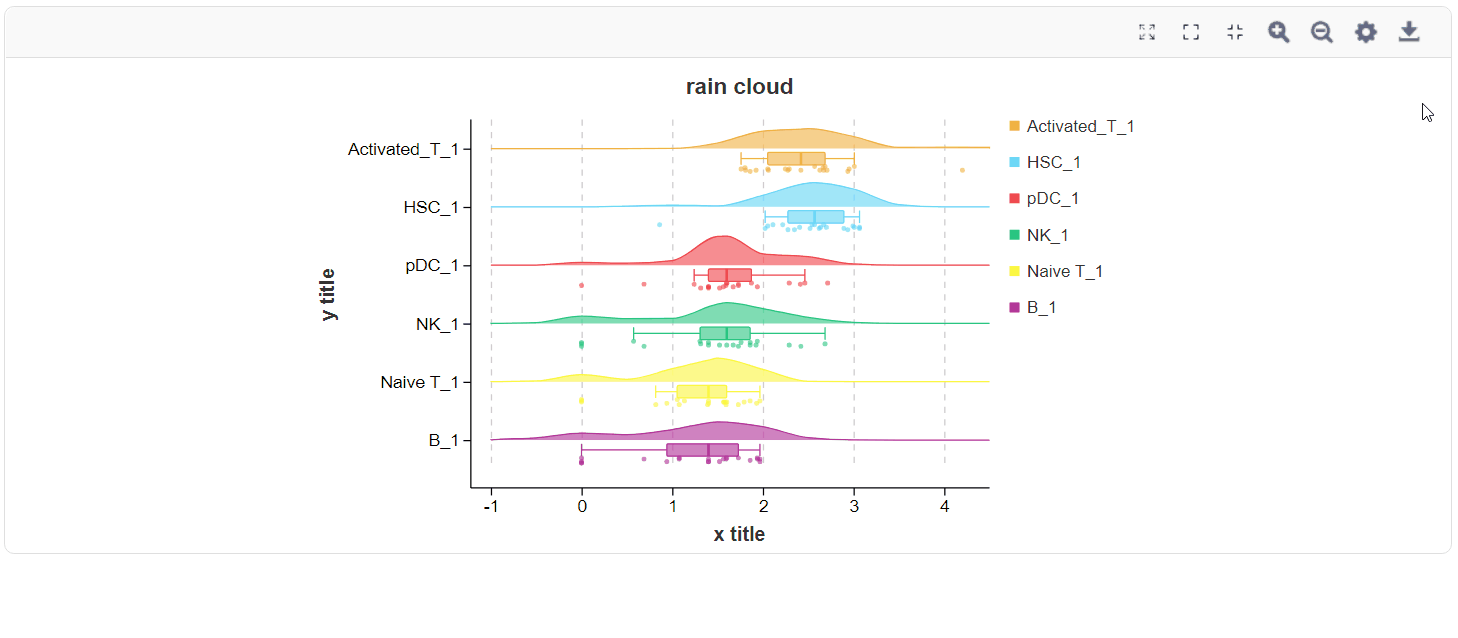
2. 图形设置
在图形参数面板中,可以选择图形的方向(横向/纵向),还可以分别对云朵/箱线图/雨点的对应参数进行调整。
在“云朵”面板中,可通过云朵修改开关选择是否显示云朵,通过调整光滑系数对核密度曲线的尾巴进行修剪;

在“箱线图”面板中,可通过箱线图修改开关选择是否显示箱线图,通过调整偏移量改变箱线图与云朵/雨点的间距,还可以选择是否显示离散点和平均值连线。

展开图形颜色面板,可选择已有配色方案,也可任意选择所需颜色或者输入十六进制颜色码调整图形的颜色。

三. 结果输出
修改好所有参数后,点击“图片下载”按钮,选择所需图片格式(svg/pdf/png),还可以调整图形的宽度和高度,完成修改后点击图形预览可查看修改宽高后的图形,无误后点击下载图形即可将对应格式的图表输出到本地。

一.功能
云雨图(Raincloud plot),即将二分之一小提琴图(即核密度曲线)、箱线图、抖动散点图三者合一的组合类变形图表,因形似“云雨”而得名。云雨图用于展示数据的分布状态和概率密度,和箱线图、小提琴图的用法相似。

二.适用范围
适用于各类转录组、代谢组、蛋白组、16S等,需要展示样本数据的分布情况(如基因表达量、代谢物丰度、微生物丰度等,也可以为表型数据,如株高、根长、大小等生理指标数据)均可使用。
三.输入
文件格式:支持txt(制表符分隔)文本文件、csv(逗号分隔)文本文件、以及Excel专用的xlsx格式,同样支持旧版Excel的xls(Excel 97-2003 )格式。
数据整理:
必须带表头(即列名),行名有无均可(若无行名,提交数据前需要在“是否有行名”处选择“否”);支持不等长或数据存在缺失值(NA)。
范例数据:
1) 三个品种鸢尾萼片的长度生理指标测定(无行名):

2) 不同细胞亚群的基因表达分布(有行名):

四.重要参数说明
1. 图形方向:
默认纵向,可选择横向
2. 云朵/箱线图/雨点修改:
可通过打开/关闭对应的开关按钮选择是否展示对应图表,默认三者同时打开;
可通过调整偏移量来调整箱线图/雨点/云朵三者间的距离。
3. 图形尺寸调整:
若图表尺寸不合适,或者数据的列数过多图表出现重叠,可通过图片下载—图形高度/图形宽度调整到最适。
五.不同效果图表输出参考:
1)横向云雨箱线图(云朵、箱线图、雨点同时打开)

2)纵向云雨箱线图

3)横向云雨图(箱线图关闭)

4)横向云箱图(雨点关闭,箱线图平均值连线、离散点打开,黑色描边)

四.结果输出
在“图形下载”处选择所需图片格式(svg、png、pdf)及图形的宽度和高度,点击“图形预览”可及时查看修改宽高比后的图形效果,确定无误后点击“下载图形”即可。
Q1. 上传的数据需要保存成什么格式?文件名称和拓展名有没有要求?
OmicShare当前支持txt(制表符分隔)文本文件、csv(逗号分隔)文本文件、以及Excel专用的xlsx格式,同样支持旧版Excel的xls(Excel 97-2003 )格式。如果是核酸、蛋白序列文件,必须为FASTA格式(本质是文本文件)。
文件名可由英文和数字构成,文件拓展名没有限制,可以是“.txt”、“.xlsx”、“.xls”、“.csv”“.fasta”等,例如 mydata01.txt,gene02.xlsx 。
Q2. 提交时报错常见问题:
1.提交时显示X行X列空行/无数据,请先自查表格中是否存在空格或空行,需要删掉。
2.提交时显示列数只有1列,但表格数据不止1列:列间需要用分隔符隔开,先行检查文件是否用了分隔符。
其它提示报错,请先自行根据提示修改;如果仍然无法提交,可通过左侧导航栏的“联系客服”选项咨询OmicShare客服。
Q3. 提交的任务完成后却不出图该怎么办?
主要原因是上传的数据文件存在特殊符号所致。可参考以下建议逐一排查出错原因:
(1)数据中含中文字符,把中文改成英文;
(2) 数据中含特殊符号,例如 %、NA、+、-、()、空格、科学计数、罗马字母等,去掉特殊符号,将空值用数字“0”替换;
(3)检查数据中是否有空列、空行、重复的行、重复的列,特别是行名(一般为gene id)、列名(一般为样本名)出现重复值,如果有删掉。
排查完之后,重新上传数据、提交任务。如果仍然不出图,可通过左侧导航栏的“联系客服”选项咨询OmicShare客服。
Q4.下载的结果文件用什么软件打开?
OmicShare云平台的结果文件(例如,下图为KEGG富集分析的结果文件)包括两种类型:图片文件和文本文件。
图片文件:
为了便于用户对图片进行后期编辑,OmicShare同时提供位图(png)和矢量图(pdf、svg)两种类型的图片。对于矢量图,最常见的是pdf和svg格式,常用Ai(Adobe illustrator)等进行编辑。其中,svg格式的图片可用网页浏览器打开,也可直接在word、ppt中使用。
文本文件:
文本文件的拓展名主要有4种类型:“.os”、“.xls”、“.log”和“.txt”。这些文件本质上都是制表符分隔的文本文件,使用记事本、Notepad++、EditPlus、Excel等文本编辑器直接打开即可。结果文件中,拓展名为“.os”文件为上传的原始数据;“.xls”文件一般为分析生成的数据表格;“.log”文件为任务运行日志文件,便于检查任务出错原因。
Q5. 提交的任务一直在排队怎么办?
提交任务后都需要排队,1分钟后,点击“任务状态刷新”按钮即可。除了可能需运行数天的注释工具,一般工具数十秒即可出结果,如果超出30分钟仍无结果,请联系OS客服,发送任务编号给OmicShare客服,会有专人为你处理任务问题。
Q6. 结果页面窗口有问题,图表加载不出来怎么办?
尝试用谷歌浏览器登录OmicShare查看结果文件,部分浏览器可能不兼容。





 扫码支付更轻松
扫码支付更轻松



